içinde bir Plan Oluşturma Microsoft Planlayıcı yapabileceğiniz en kolay şeylerden biridir. Ama ne kadar kolay olduğunu biliyorsun ve belki de daha fazlası? Yeni bir arka plan veya tema ekleme! Kabul edelim; varsayılan beyaz arka plan sıkıcıdır; bu nedenle, birçok kullanıcının bunu değiştirmek isteyeceğinden şüpheleniyoruz.
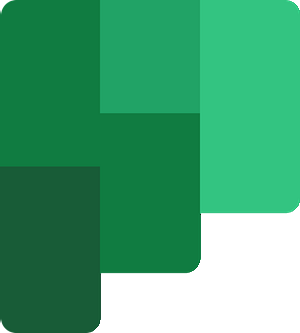
Microsoft Planner'da Arka Planı Değiştirin
Peki, bir Planın arka planını veya temasını değiştirmek mümkün müdür?? Evet, mümkün ve bu makale ile nasıl yapılacağını tartışacağız. Şimdi, Microsoft Planner'ın Windows 10 bilgisayarınıza indirebileceğiniz bir araç olmadığını unutmayın. Her şey web tarayıcısından yapılır veya uygulamayı sırasıyla iOS ve Android için Apple App Store veya Google Play Store'dan indirebilirsiniz.
Microsoft Planner'da arka planı nasıl değiştireceğiniz aşağıda açıklanmıştır:
- Microsoft Planner web sitesini açın
- Planınızı açın
- Plan Ayarlarına gidin
- Genel sekmesini açın
- Tercih ettiğiniz arka planı seçin.
Bunu daha ayrıntılı bir şekilde tartışalım.
Yapmanız gereken ilk şey, farklı bir arka plana sahip olmak istediğiniz Planı açmaktır. Bunu görevleri ziyaret ederek yapın.ofis.com'a gidin, ardından Planner Hub'a gidin. Bu yapıldıktan sonra, ekranın altında oluşturulan tüm planlarınızın bir listesini görmelisiniz.
Açılması ve düzenlemeye hazır olması için Plana tıklayın.

Tamam, Planınız hazır olduğunda, devam etmeli ve üstteki üç noktalı düğmeyi tıklamalısınız. Bunu yapmak bir açılır menü getirmelidir. Bu menüden, bir sonraki adıma geçmek için lütfen Plan Ayarları'nı seçin.
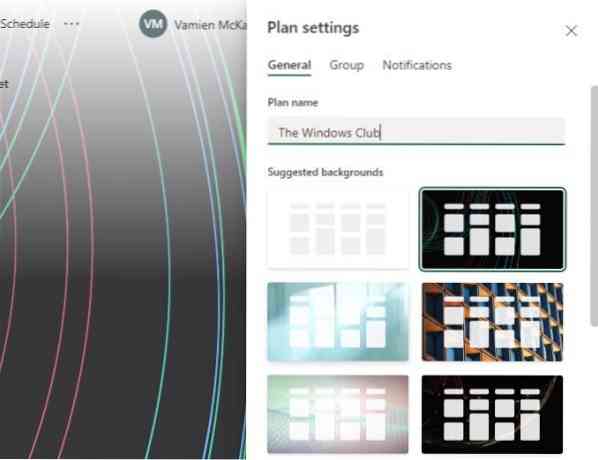
Plan Ayarlarını açtıktan sonra, şimdi önerilen arka planların bir listesine bakıyor olmalısınız. Lütfen üzerine tıklayarak planınıza en uygun olanı seçin. Değişiklikler gerçek zamanlı olarak yapılacak.
Planner'da farklı arka planlar nasıl görülür?
Ne yazık ki, Microsoft Planner, kullanıcılara arka planlar için kendi resimlerini yükleme olanağı vermiyor. Ayrıca, mevcut seçenekler listesi yeterince iyi değilse, yalnızca planınızın adını değiştirerek daha fazlasını görebilirsiniz.
İdeal değil, ancak şu anda Microsoft Planner'da bir planın arka planını değiştirmenin en iyi yolu bu.
Planner'da Temayı Değiştir
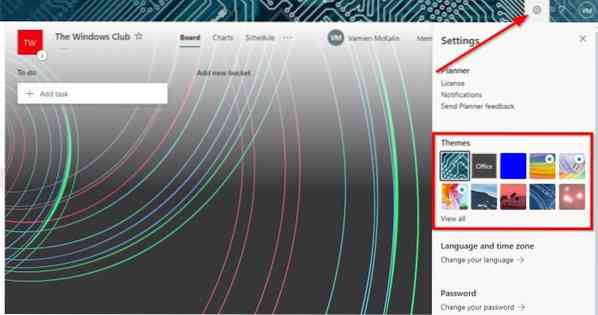
Tamam, yeni bir temayı etkinleştirmek söz konusu olduğunda, Windows 10 bilgisayarınızdan Planner'ı açmak ve ardından Ayarlar simgesine tıklamak isteyeceksiniz.
Oradan Temalar'a gidin ve görünen listeden seçin veya daha fazlasına erişmek için Tümünü Görüntüle'yi tıklayın.
Bu bilgiyi alın ve devam edin ve Planner'ı harika bir şeye dönüştürün.
OKUYUN: Evden çalışırken görevleri takip etmek için Microsoft Planner nasıl kullanılır?.

 Phenquestions
Phenquestions


